Интернет от Ростелекома: настройка для компьютера с Windows 8
Перед тем, как настроить интернет от Ростелекома на компьютере с операционной системой Windows 8, нужно проверить подключение и параметры сетевого оборудования. Провайдер поставляет интернет-услуги различными способами. Преимущественно используется подключение при помощи шнура Ethernet или телевизионного кабеля, для которого нужен специальный модем. Пользователи, имеющие телефонную линию, могут подключить ADSL интернет, что весьма актуально для районов, где другие кабели не подведены провайдером.
Содержание:
- Конфигурация сетевого оборудования
- Локальное соединение с провайдером
- Интернет по телефонной линии
- Подключение по телекабелю
- Высокоскоростные мобильные сети
- Настройка интернета на Windows 8
- Возможные ошибки при подключении
- Увеличение скорости интернета
Интернет от Ростелекома на компьютере Windows 8
Для того чтобы перейти к настройке интернета от Ростелекома на компьютере с ОС Windows 8 и других устройствах, нужно убедиться в правильной конфигурации сетевого оборудования.
Типы подключения к интернету, используемые Ростелекомом:
- Ethernet-кабель, подведенный в квартиру;
- ADSL соединение по телефонной линии;
- телевизионный кабель;
- 3G, LTE сети.

Ethernet от провайдера
При использовании Ethernet-подключения от провайдера сигнал можно пустить на прямую в сетевую плату компьютера. В этом случае интернет появится без каких-либо настроек.

Если планируется подсоединение нескольких устройств, к примеру, стационарного компьютера, ноутбука и мобильных гаджетов (планшеты и смартфоны), то прямое подключение не подойдет. В этой ситуации нужно использовать маршрутизатор с совмещенными режимами (проводной и Wi-Fi). Для настройки роутера в качестве проводного и Wi-Fi маршрутизатора нужно изменить конфигурацию оборудования. На большинстве маршрутизаторов параметры вносятся при помощи веб-интерфейса.
Узнайте, какие беспроводные роутеры оптимально подойдут для работы с интернетом от Ростелекома.
Прочитать о достоинствах, недостатках и особенностях прошивки роутера D-Link DPN R5402 можно здесь.
Попасть в него можно из любого браузера, введя IP адрес устройства в поисковую строку. Первым делом в параметрах задаем автоматическую раздачу IP адресов, которая чаще всего включена по умолчанию. В настройках беспроводной сети создаем точку доступа, для того чтобы мобильные устройства с Wi-Fi модулем смогли присоединиться к интернету.
ADSL интернет
Если же используется ADSL подключение или телевизионный кабель, то помимо роутера нужно настроить модем. При подключении интернета по телефонной линии пользователю выдается карта с данными для активации соединения (также они могут находиться в заключаемом контракте).

Эта информация представляет собой ключ к вашему подключению. Данные имеют вид логина и пароля для PPPoE соединения. Они заносятся в настройки модема или роутера с поддержкой ADSL. Дальнейшая настройка схожа с вариантом доступа по Ethernet кабелю.
Телевизионный кабель
При получении доступа в интернет по телевизионному кабелю, настройка модема в большинстве случаев не нужна. Подобные устройства имеют специальную прошивку под оператора.

3G и LTE адаптеры Ростелекома
Для подключения к интернету при помощи 3G и LTE сетей используются USB адаптеры или роутеры , поддерживающие эти технологии. В случае подсоединения USB модемов в разъем компьютера, минуя роутер, для настройки нужно установить ПО, прилагаемое к адаптеру.

Как подключить интернет от Ростелекома на Виндовс 8
Как подключить интернет от Ростелекома на Виндовс 8 по Wi-Fi или кабелю, зависит от самого компьютера. В большинстве случаев рекомендуется использовать проводное соединение, так как многие роутеры и адаптеры не способные обеспечить полную скорость в Wi-Fi режиме. Конечно же при использовании планшетов на Windows подключение можно будет организовать только беспроводным путем.
Узнайте, как настроить IPTV приставку от Ростелекома для работы через роутер.
Прочитать подробную инструкцию по настройке Wi-Fi роутера можно по ссылке.
Замена телефонного и интернет кабелей: //o-rostelecome.ru/uslugi/kabel/.
Для того чтобы присоединиться к сети и получить доступ в интернет, нужно подключить Ethernet кабель в сетевую плату компьютера. Если же на вашем роутере доступ разрешен только для определенных IP адресов или не активирована их автоматическая раздача, то понадобится отредактировать настройки соединения в самой операционной системе.
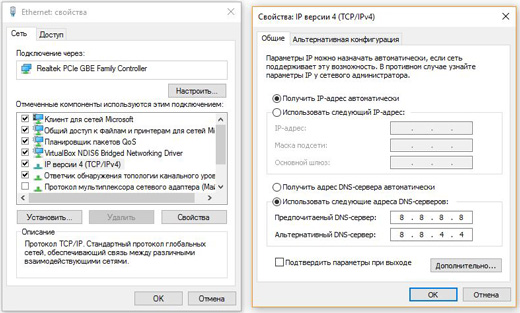
Для этого перейдем в раздел сетевых подключений и откроем свойства нужного нам адаптера. Здесь выбираем параметры IPv4 адреса и вручную задаем IP, маску, а также DNS сервера.
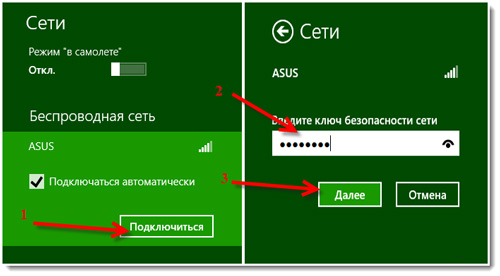
Для присоединения к сети по Wi-Fi в правом нижнем углу нужно выбрать иконку интернета и нажать на нее. После этого перед нами откроется список всех доступных сетей. Кликнув на нужную, вводим пароль (если установлен) и ожидаем подключения.
Внимание! Во время подсоединения к точке доступа рекомендуем обозначить галочкой пункт подключаться автоматически. Это позволит получить доступ в интернет сразу же после включения компьютера, освободив вас от необходимости поиска сети и ввода пароля.
Ошибка 651 при подключении к интернету Ростелекома
На операционных системах Windows 8, 8.1 и 10 может возникнуть ошибка 651 при подключении к интернету Ростелекома. Неполадки обычно связанны с сетевым оборудованием, к примеру, Ethernet-адаптером компьютера, роутером или модемом.
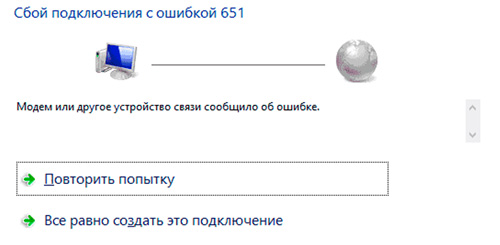
Несколько способов решения проблемы:
- перезагрузить компьютер (это позволит перезапустить сетевые службы, которые могли дать сбой);
- заново создать интернет-соединение;
- воспользоваться функцией возврата состояния ОС к предыдущей версии;
- переустановить драйвера сетевой карты;
- проверить настройки роутера и модема (возможно их параметры были сброшены до заводских после перепада напряжения или по другой причине).
Внимание! Если ошибка повторяется на нескольких компьютерах и в работоспособности сетевого оборудования на вашей стороне вы уверены, обращайтесь на горячую линию Ростелекома. Проблема может заключаться в поломке коммутаторов или других устройств провайдера.
Как ускорить интернет от Ростелекома на Windows 8
Думаете о том, как ускорить интернет от Ростелекома на Windows 8? Для этого существует несколько способов. Самый действенный – приобрести более скоростной пакет (может понадобится замена оборудования). Но если возможности изменить тариф нет, а интернет начал работать значительно медленнее чем раньше, пора вернуть все в исходное состояние. Единственное, что может замедлит связь – это утечка трафика.
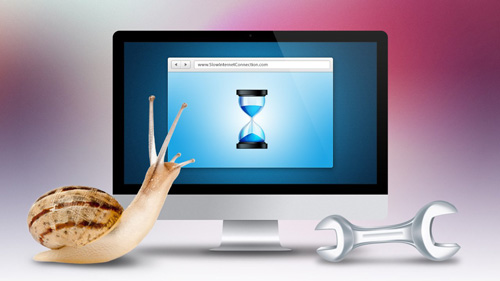
Такую утечку может обеспечить, к примеру, ваш сосед, который узнал пароль от Wi-Fi. «Поедать» скорость интернета могут и вредоносные программы. В этом случае поможет антивирус или полная переустановка системы.
Настройка интернета от Ростелекома на Windows 8 проста, но, если подключение выполняется не на прямую, перед ней обязательно нужно проверить параметры сетевого оборудования. Проблемы, которые могут возникнуть при работе, чаще всего решаются повторной настройкой сетевых устройств и установкой драйверов. Для обеспечения оптимальной скорости интернета не забывайте устанавливать надежный пароль для доступа к Wi-Fi и антивирусные программы.
Похожие статьи

▲ Нажмите по кнопке, чтобы увидеть, оставить комментарии ▲

 Узнайте, какие беспроводные
Узнайте, какие беспроводные  Узнайте, как настроить
Узнайте, как настроить 


